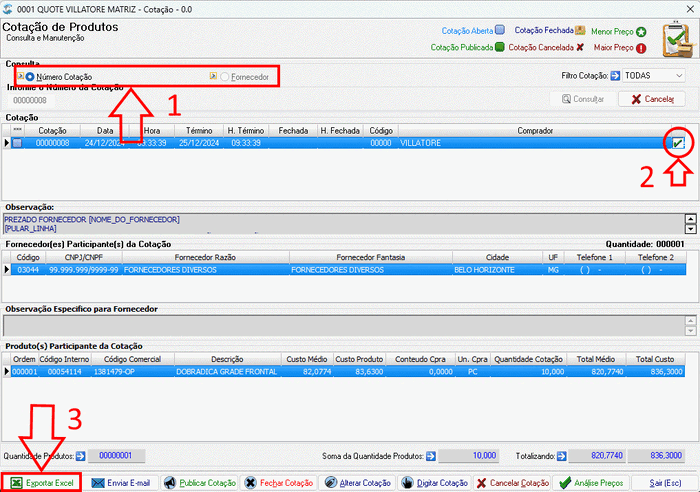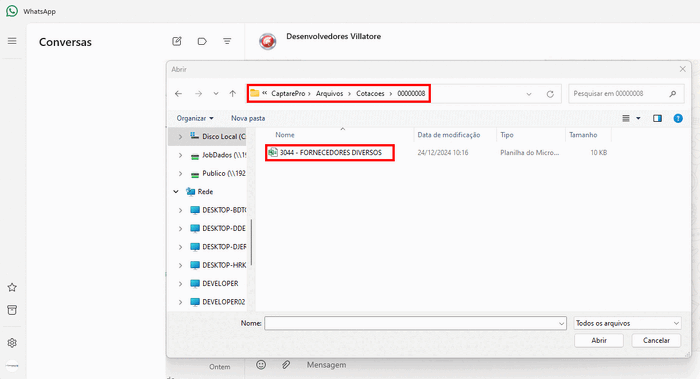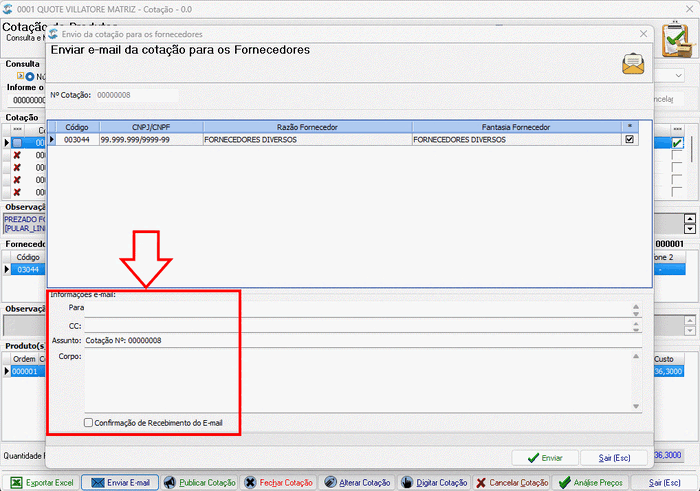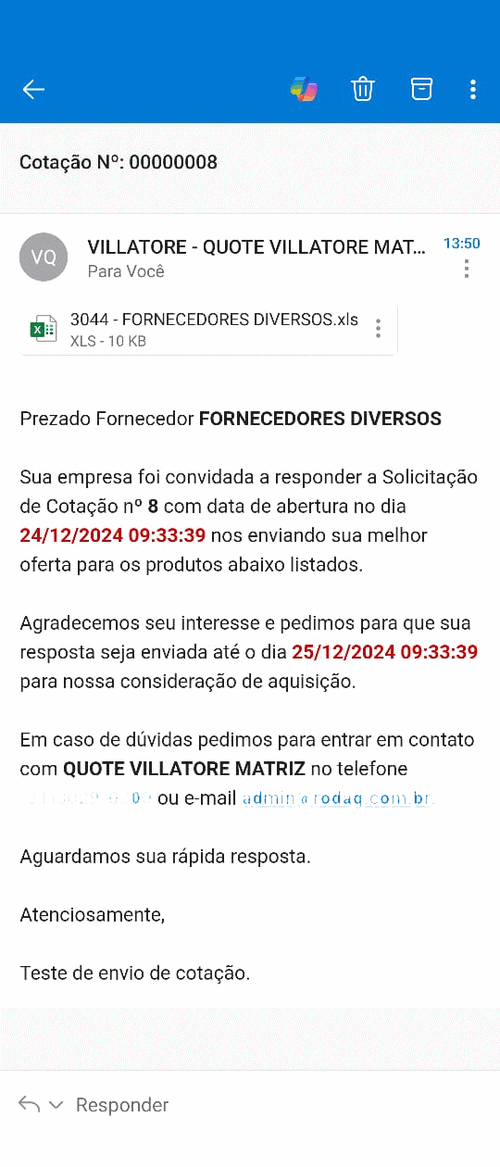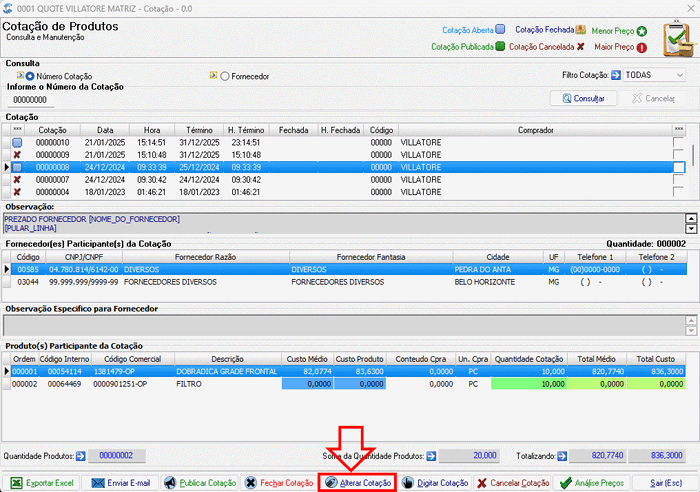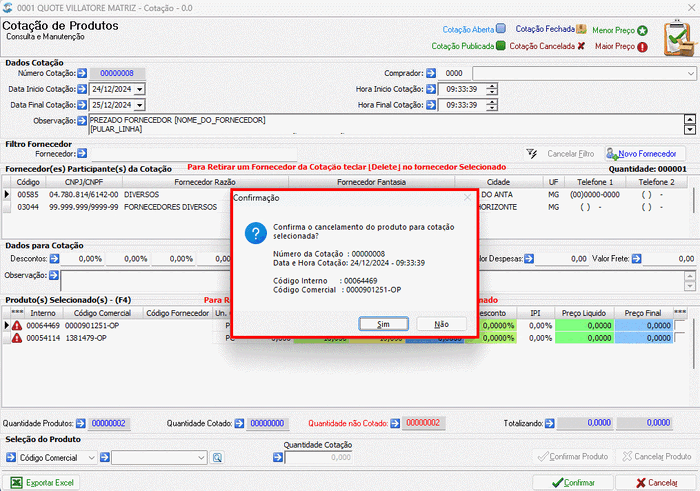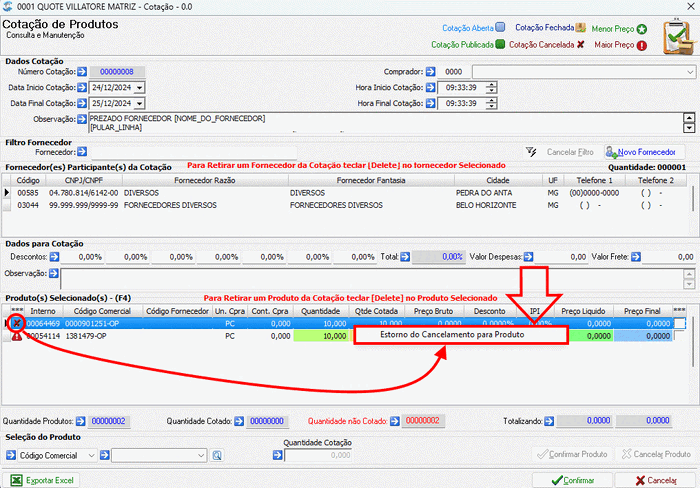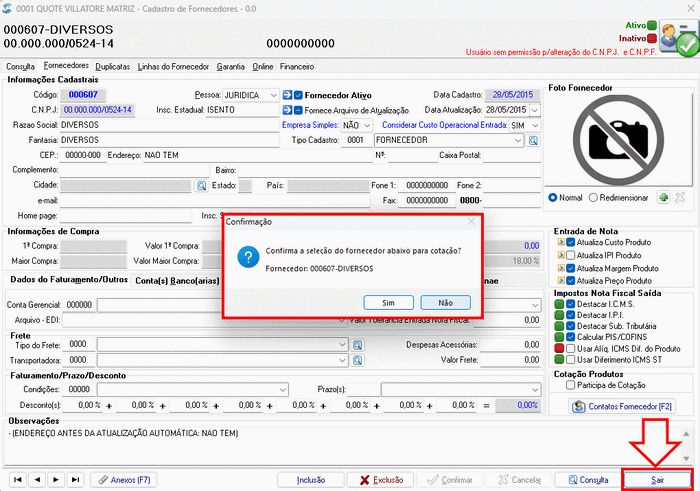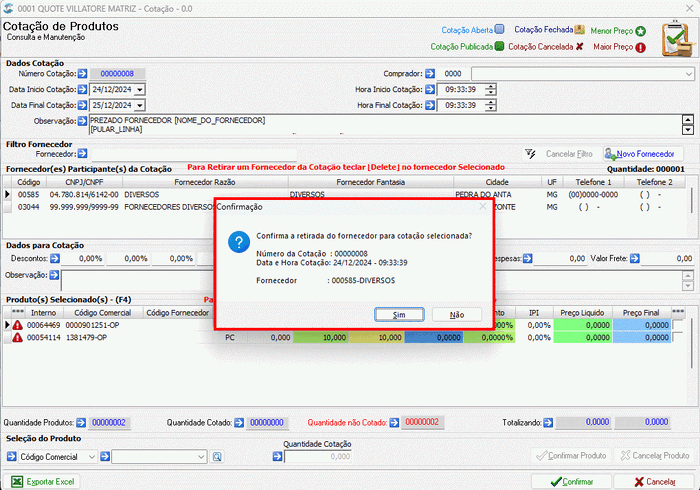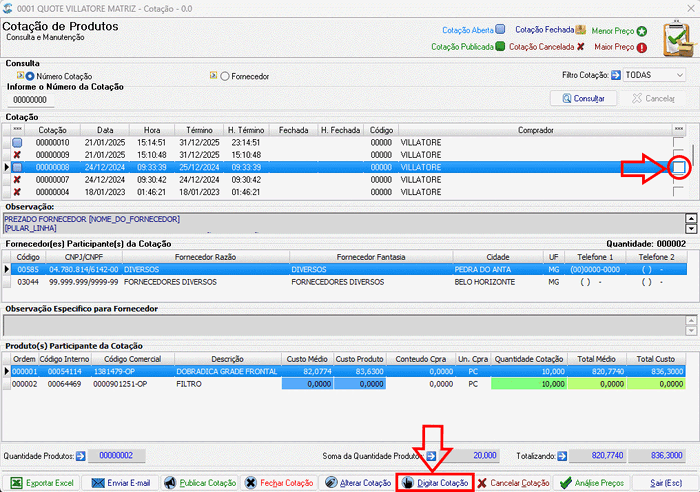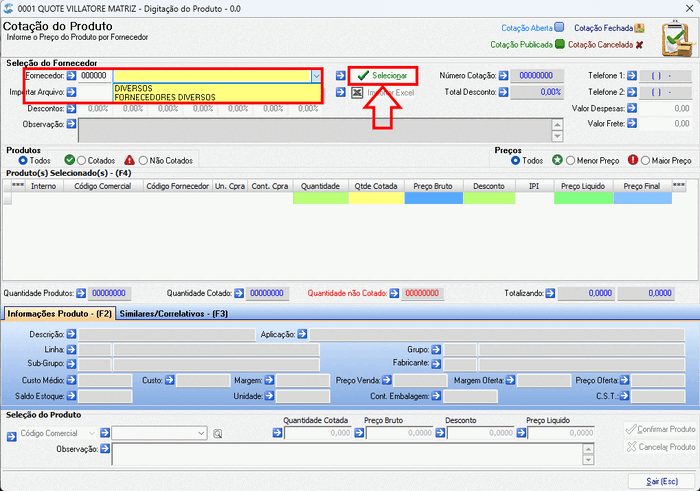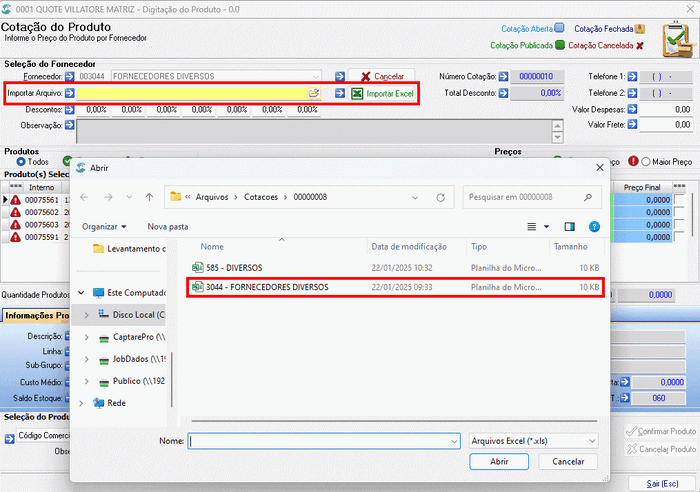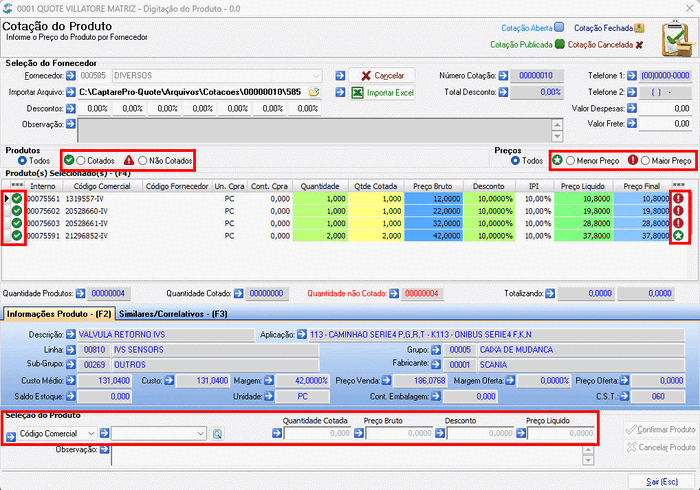Cotação Produtos: mudanças entre as edições
De Wikipedia Villatore
| Linha 68: | Linha 68: | ||
::[[File:Cotacao-Produtos-11.gif|700px]]<br><br> | ::[[File:Cotacao-Produtos-11.gif|700px]]<br><br> | ||
===Importar arquivo Excel da | ===Importar arquivo Excel da cotação=== | ||
---- | ---- | ||
::Selecionado o fornecedor, busque em seu computador o arquivo Excel com a resposta da cotação e clique em <code>'''Abrir'''</code> e na sequência em <code>'''Importar Excel'''</code>. Em caso de sucesso, o sistema dará a resposta: ''Processo de importação da planilha concluído com sucesso!''<br><br> | ::Selecionado o fornecedor, busque em seu computador o arquivo Excel com a resposta da cotação e clique em <code>'''Abrir'''</code> e na sequência em <code>'''Importar Excel'''</code>. Em caso de sucesso, o sistema dará a resposta: ''Processo de importação da planilha concluído com sucesso!''<br><br> | ||
Edição das 15h23min de 22 de janeiro de 2025
Criar Cotação de Produtos
- Uma nova Cotação de Produtos pode ser gerada a partir da Sugestão para Compra ou Compra de Produto pela Venda Diária
Exportar Excel
- Para exportar a cotação para planilha, primeiramente filtre pelo Número Cotação ou Fornecedor, selecione a cotação desejada e clique no botão
Exportar Excel. - Os arquivos serão gravados na pasta .../CaptarePro/Arquivos/Cotacoes/[Numero da Cotacao]. Serão gerados arquivos para cada fornecedor participante no processo de cotação.
- Para exportar a cotação para planilha, primeiramente filtre pelo Número Cotação ou Fornecedor, selecione a cotação desejada e clique no botão
Enviar Cotação por Whatsapp
- Primeiramente você deverá clicar em
Exportar Excel, para que o arquivo seja criado e esteja disponível para ser anexado. - Para enviar a cotação por Whatsapp, abra o aplicativo no seu computador, selecione o contato, localize o arquivo do fornecedor exportado na pasta .../CaptarePro/Arquivos/Cotacoes/[Numero da Cotacao], selecione o arquivo e envie.
- Primeiramente você deverá clicar em
Enviar E-mail
- Primeiramente você deverá clicar em
Exportar Excel, para que o arquivo seja criado e esteja disponível para ser anexado. - Para configurar a mensagem padrão de envio do e-mail de cotação, acesse o menu Administrador >> Parâmetros do Sistema >> Parâmetros Gerais e localize a seção Parâmetros Cotação.
- No cadastro do fornecedor deverá estar ativado o parâmetro Participa de Cotação, caso contrário, ele não participará dos processos e não receberá os e-mails.
- Ainda no cadastro do fornecedor, deverá existir um Contato de Cotação cadastrado. São estes contatos que receberão os e-mails das cotações.
- Primeiramente você deverá clicar em
- Para: o sistema carregará neste campo todos os contatos de cotação cadastrados em Contato de Cotação.
- CC: se desejar enviar o e-mail para outros contatos não cadastrados, adicione os e-mails neste campo, separando cada um deles com ponto e vírgula.
- Assunto: por padrão o sistema carregará o número da cotação. Você poderá complementar com o título que desejar.
- Corpo: o sistema sempre enviará a mensagem cadastrada em Parâmetros Cotação. Caso você adicione algum comentário neste campo, ele será acrescentado ao final na mensagem padrão.
- Anexo: será enviada automaticamente a planilha com a solicitação de cotação.
Publicar Cotação
- O botão
Publicar Cotaçãoseria utilizado pelo sistema Quote Captare que está descontinuado.
- O botão
Fechar Cotação
Alterar Cotação
- Para alterar a cotação, incluir ou excluir um fornecedor, incluir ou excluir produtos, alterar as datas e horas de início e final da cotação clique em
Alterar Cotação.
- Para alterar a cotação, incluir ou excluir um fornecedor, incluir ou excluir produtos, alterar as datas e horas de início e final da cotação clique em
- Excluir produto da cotação: selecione o produto com o mouse e clique em delete no seu teclado.
- Excluir produto da cotação: selecione o produto com o mouse e clique em delete no seu teclado.
- Estorno do Cancelamento para Produto: caso você exclua algum produto por engano, clicando com o botão direito do mouse sobre o produto excluído, será possível reverter a exclusão, clicando em
Estorno do Cancelamento para Produto.
- Estorno do Cancelamento para Produto: caso você exclua algum produto por engano, clicando com o botão direito do mouse sobre o produto excluído, será possível reverter a exclusão, clicando em
- Novo Fornecedor: você poderá selecionar um novo fornecedor para participar da cotação. Para isto, basta clicar no botão
Novo Fornecedor. Você poderá selecionar um fornecedor já cadastrado ou cadastrar um novo e quando clicar emSair, o sistema perguntará: Confirma a seleção do fornecedor abaixo para cotação?. Clicando emSim, o fornecedor passará a fazer parte da cotação selecionada. Se o fornecedor já estiver selecionado para cotação, o sistema responderá: Fornecedor abaixo já selecionado para cotação!.
- Novo Fornecedor: você poderá selecionar um novo fornecedor para participar da cotação. Para isto, basta clicar no botão
- Retirar Fornecedor: para retirar um fornecedor da cotação, basta selecioná-lo com o mouse e clicar no botão delete do seu teclado. O sistema perguntará: Confirma a retirada do fornecedor para cotação selecionada?
- Ao finalizar as alterações, será necessário clicar em
Exportar Excel, para que o sistema gere as planilhas atualizadas para os fornecedores selecionados.
- Ao finalizar as alterações, será necessário clicar em
Digitar Cotação
- Primeiramente selecione a cotação que deseja dando um duplo clique com o mouse. Após selecionada a cotação que receberá manutenção, clique em
Digitar Cotação. Aqui você poderá importar o arquivo Excel enviado ao fornecedor e devolvido com a cotação ou digitar manualmente os valores informados, para posterior análise de preços.
- Primeiramente selecione a cotação que deseja dando um duplo clique com o mouse. Após selecionada a cotação que receberá manutenção, clique em
- Inicialmente escolha o fornecedor cuja cotação será digitada ou importada e clique em
Selecionar.
- Inicialmente escolha o fornecedor cuja cotação será digitada ou importada e clique em
Importar arquivo Excel da cotação
- Selecionado o fornecedor, busque em seu computador o arquivo Excel com a resposta da cotação e clique em
Abrire na sequência emImportar Excel. Em caso de sucesso, o sistema dará a resposta: Processo de importação da planilha concluído com sucesso!
- Selecionado o fornecedor, busque em seu computador o arquivo Excel com a resposta da cotação e clique em
- Após a importação do arquivo, o sistema indicará os produtos com cotação respondida e caso exista mais de uma resposta registrada, mostrará o status do menor preço.
- Após a importação do arquivo, o sistema indicará os produtos com cotação respondida e caso exista mais de uma resposta registrada, mostrará o status do menor preço.
- Caso você deseje alterar a cotação de algum do produtos, bastará selecioná-lo e fazer os ajustes de preços e clicar em
Confirmar Produto
- Caso você deseje alterar a cotação de algum do produtos, bastará selecioná-lo e fazer os ajustes de preços e clicar em